Cách thay đổi các ràng buộc khóa mặc định trong Windows Terminal
Windows Terminal là một trung tâm để truy cập các môi trường khác nhau như PowerShell , CMD và Hệ thống con Windows(Windows Subsystem) dành cho Linux . Hiện nó đã có trên Microsoft Store và sẽ được cập nhật thường xuyên để phù hợp với nhu cầu của bạn. Chúng ta đã biết cách đặt Hình nền tùy chỉnh trong Windows Terminal(set a custom Background Image in Windows Terminal) - bây giờ hãy xem cách thay đổi Các ràng buộc khóa mặc định(Default Key Bindings) .
Cách thay đổi các ràng buộc khóa mặc định(Default Key Bindings) trong Windows Terminal
Các ràng buộc chính không là gì ngoài các phím tắt trên Windows Terminal . Nếu bạn muốn thay đổi phím tắt mặc định bằng phím tắt của riêng mình, bạn có thể làm như vậy. Cách duy nhất để thay đổi các ràng buộc khóa mặc định là chỉnh sửa tệp settings.json.
Để thay đổi các ràng buộc khóa mặc định, hãy mở trang Cài đặt(Settings) và chọn Tác vụ (Actions ) từ thanh bên. Sau đó, nhấp vào Mở tệp JSON(Open JSON File) để mở tệp settings.json trong trình soạn thảo văn bản mặc định của bạn.
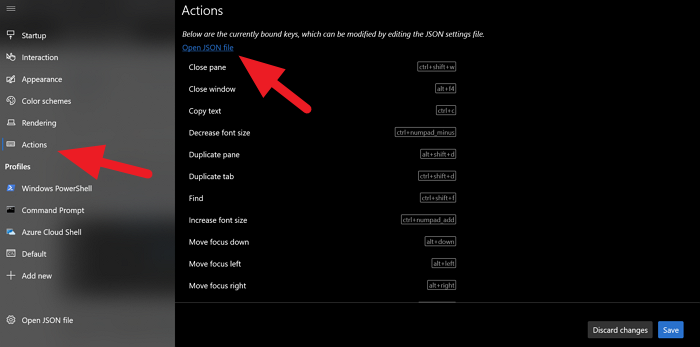
Trong trình soạn thảo văn bản, bạn sẽ tìm thấy tất cả các phím tắt hoặc liên kết phím và các thao tác của chúng. Để thay đổi chúng, bạn chỉ cần thay đổi văn bản phím tắt và lưu nó.
Ví dụ: nếu bạn muốn thay đổi liên kết phím để mở hộp tìm kiếm thành Ctrl+shift+s thay vì ctrl + shift + f mặc định, chỉ cần thay thế văn bản phím tắt bằng phím tắt của bạn. Nó sẽ giống như bên dưới sau khi thay đổi.
// Press Ctrl+Shift+F to open the search box
{
"command": "find",
"keys": "ctrl+shift+s"
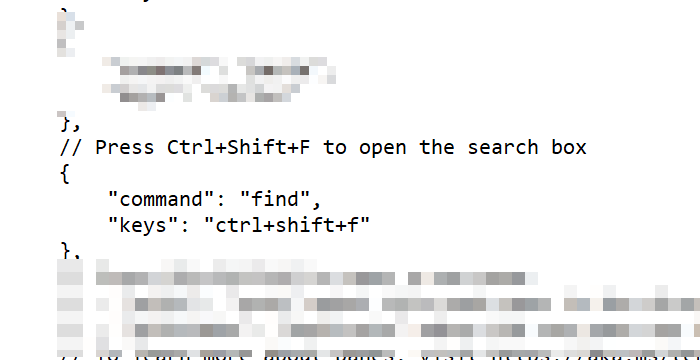
Không thực hiện bất kỳ thay đổi nào đối với các trích dẫn hoặc bất kỳ điều gì. Chỉ cần(Just) thay đổi văn bản phím tắt. Sau khi thay đổi lối tắt, hãy lưu tệp để xác nhận các thay đổi và nhấp vào Lưu (Save ) trong cửa sổ Terminal để áp dụng các thay đổi.
Đây là cách bạn có thể thay đổi Ràng buộc khóa mặc định(Default Key Bindings) .
Đọc tiếp theo:(Read next:) Cách thay đổi Sơ đồ màu mặc định trong Windows Terminal(change Default Color Scheme in Windows Terminal) .
Related posts
Làm thế nào để thay đổi Default Shell trong Windows Terminal
Cách thay đổi Default Color Scheme trong Windows Terminal
Cách đặt Background Image trong Windows Terminal
Cách thay đổi default Height and Width của Windows Terminal window
Fix CTRL+ không tăng Font size trong Windows Terminal
Remove hoặc vô hiệu hóa Firefox Default Browser Agent trong Windows 10
Cách đặt lại, Export and Import Default App Associations trên Windows 10
Cách đặt lại GPU Preferences cho Apps đến Default trong Windows 10
Cách tìm kiếm trong Windows Terminal
Cách xóa các ứng dụng Microsoft mặc định trong Windows 11/10
9 cách để mở Windows Terminal
Cách thay đổi Default Sound Input Device trong Windows 10
Cách thay đổi phông chữ size and font-weight trong Windows Terminal
Cách đặt lại Windows Backup thành Default trong Windows 10
Add or Remove Open Trong Windows Terminal từ Context Menu
Add Open Windows Terminal để ANY Profile mở trong Context Menu
Cách đặt lại Task Manager thành Default trong Windows 10
Nhập khẩu, Export, Repair, Restore Default Firewall Policy trong Windows 10
Cách đặt Default Printer trong Windows 10
Cách thay đổi default default Photo Viewer trong Windows 10
